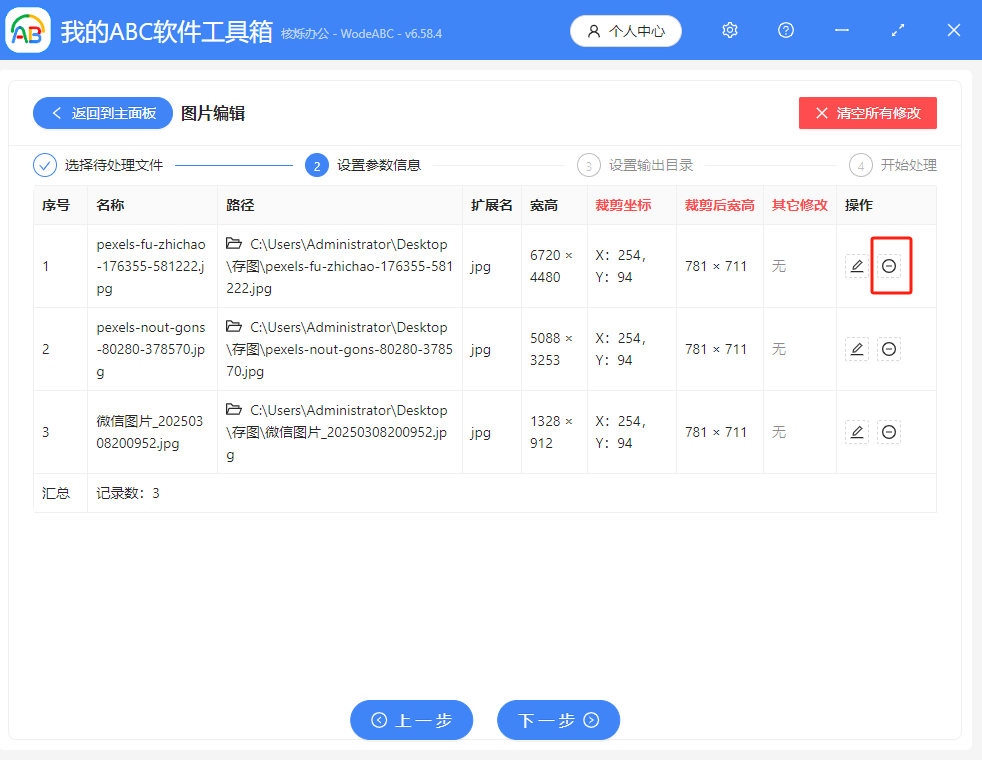裁剪圖片是大多數人都掌握的小技能,但批量裁剪圖片時,工作量較大。 本文介紹各種比例批量處理的操作方法,可以滿足全場景使用需求。 在保證裁剪效率的同時,也保持圖片的質量,不壓縮畫質。
批量等比例裁剪圖片的使用場景
1、社交媒體內容優化,如圖文封面、視頻封面的比例通常為4:3、16:9等;
2、電商商品圖片在不同平台的適用尺寸不同;
3、企業員工、班級學生等團體的證件照、頭像等需要統一尺寸;
4、印刷文件、海報等產品需要適應紙張尺寸。
批量等比例裁剪圖片的效果預覽
處理前:
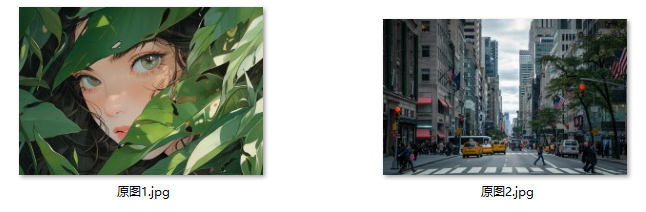
處理後:
1:1
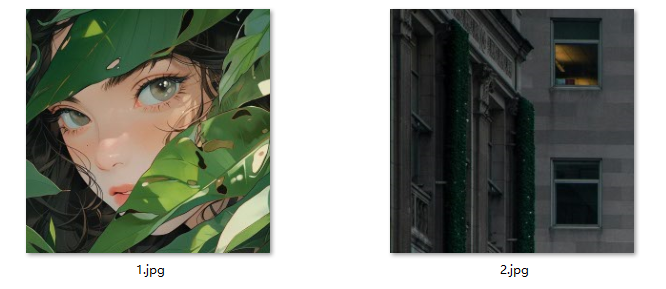
2:3
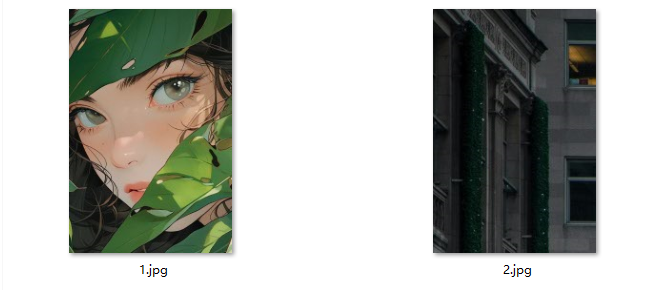
4:3
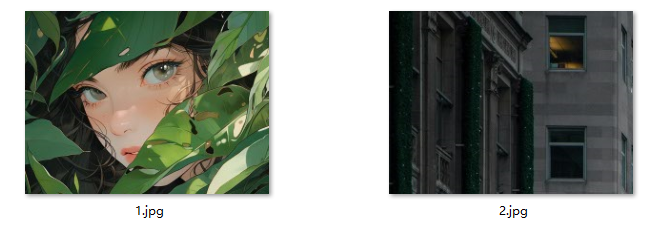
16:9
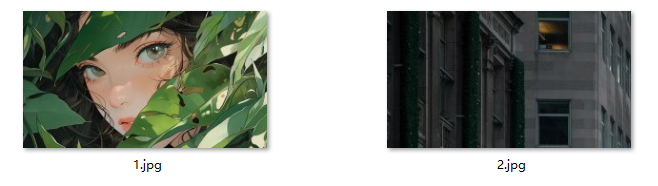
批量等比例裁剪圖片的操作步驟
第一步,打開【我的ABC軟體工具箱】,左側欄點擊【圖片處理】,點擊【圖片編輯】。
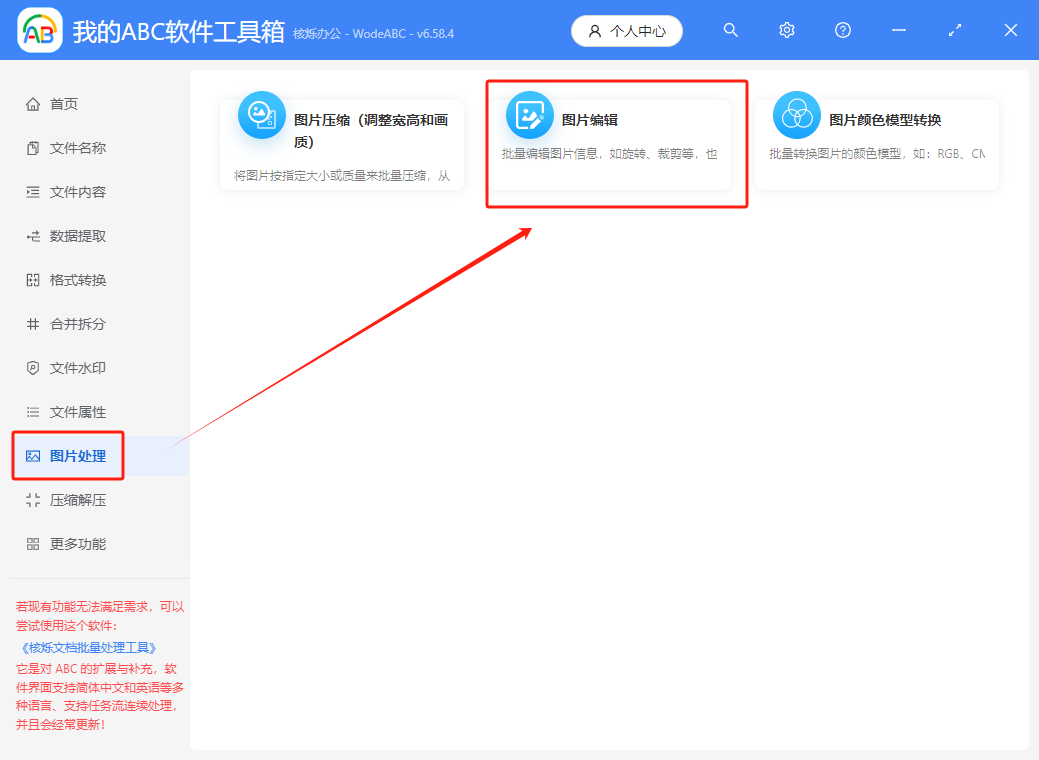
第二步,點擊【添加文件】導入需要裁剪的圖片。
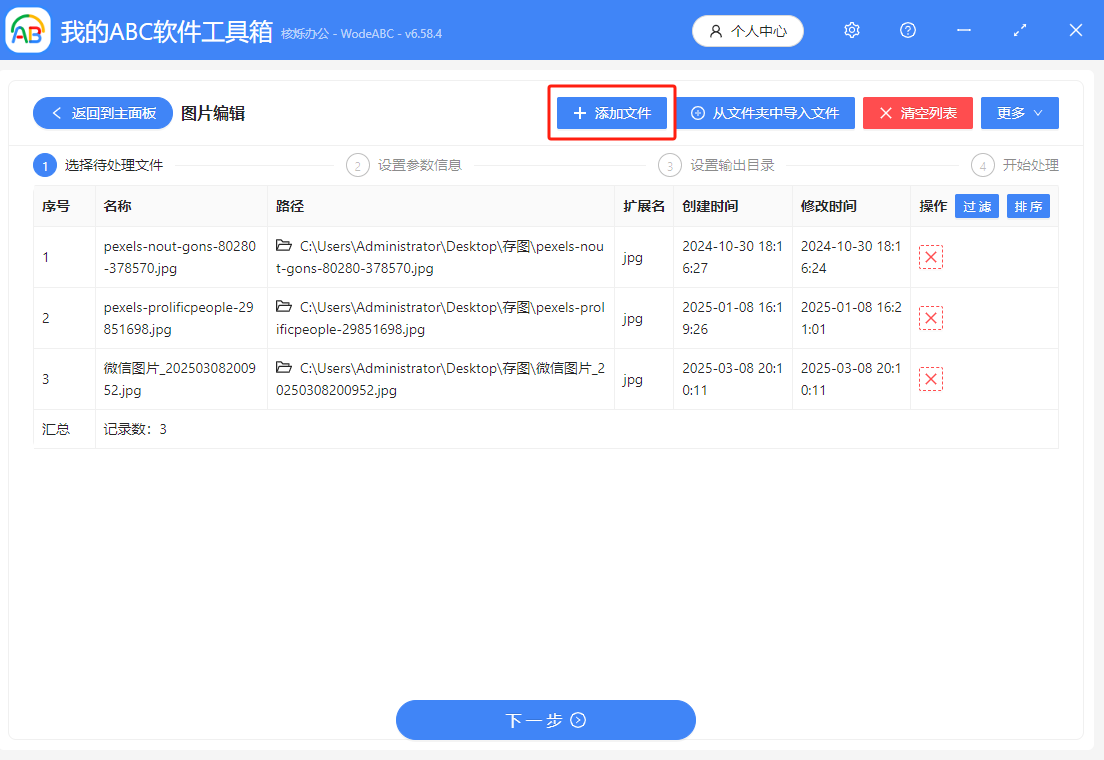
第三步,點擊文件名右側邊的筆形圖標,圖片窗口彈出。
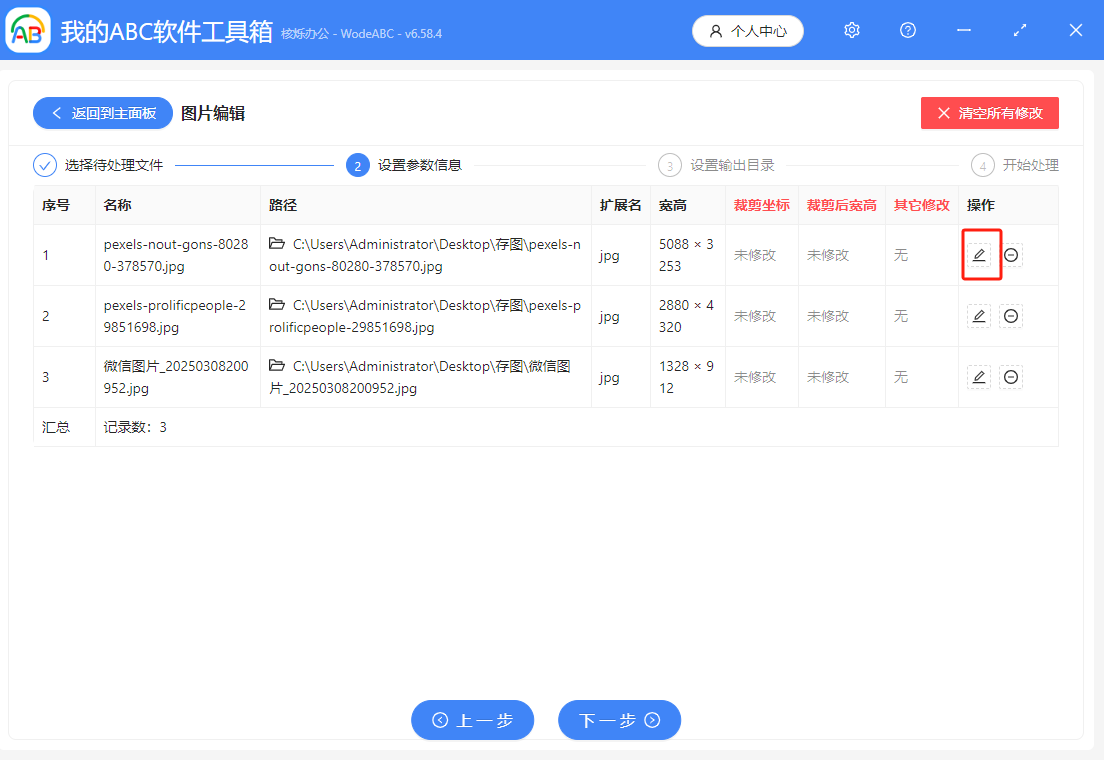
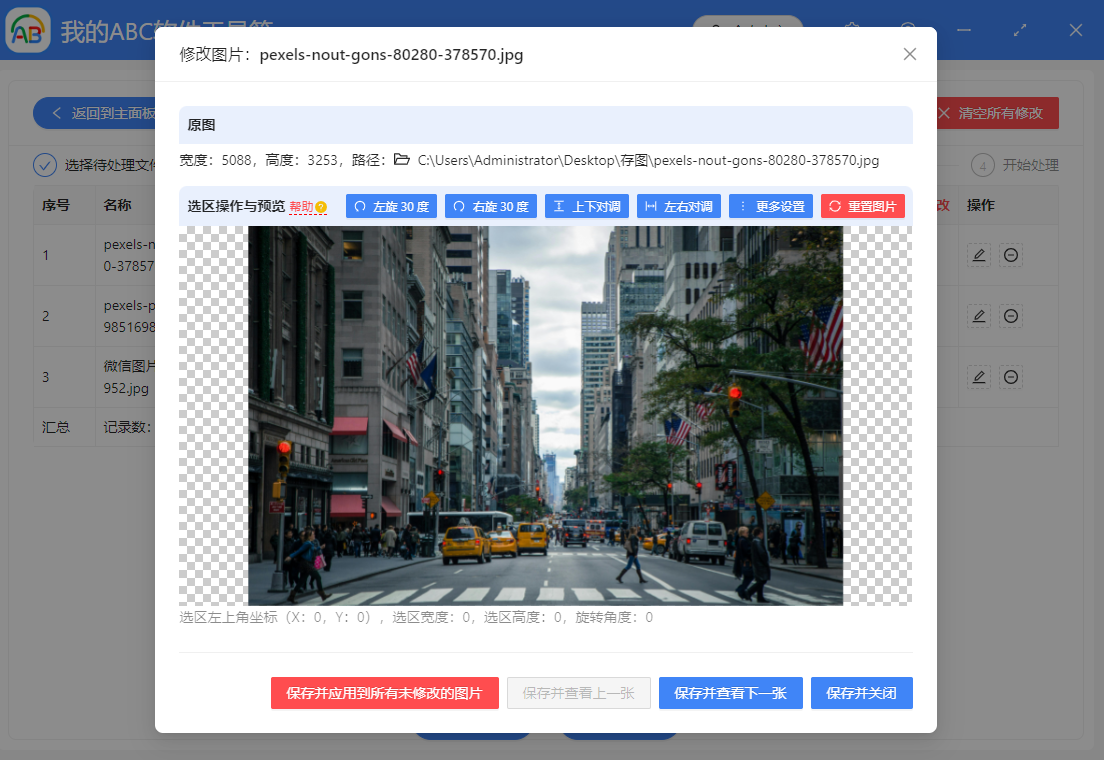
第四步,點擊【更多設置】,窗口右側邊欄彈出。
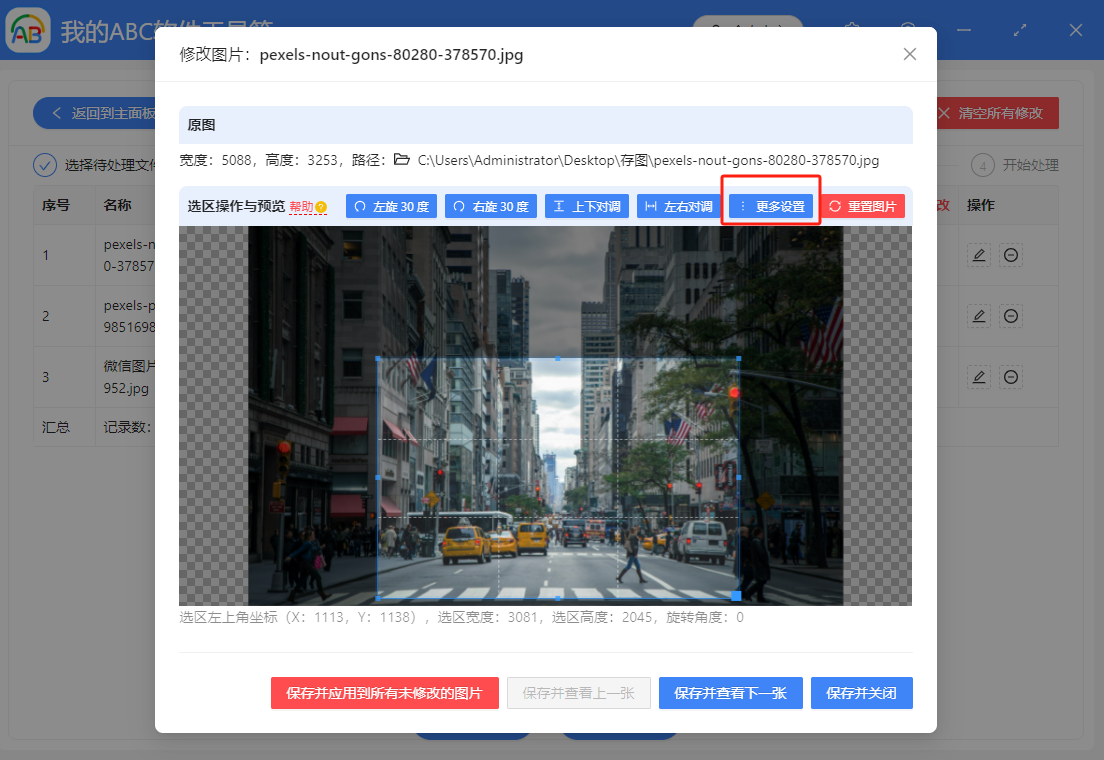
第五步,點擊在【固定選區的寬高比例】下方的【默認】,可以看到下拉的比例選項。
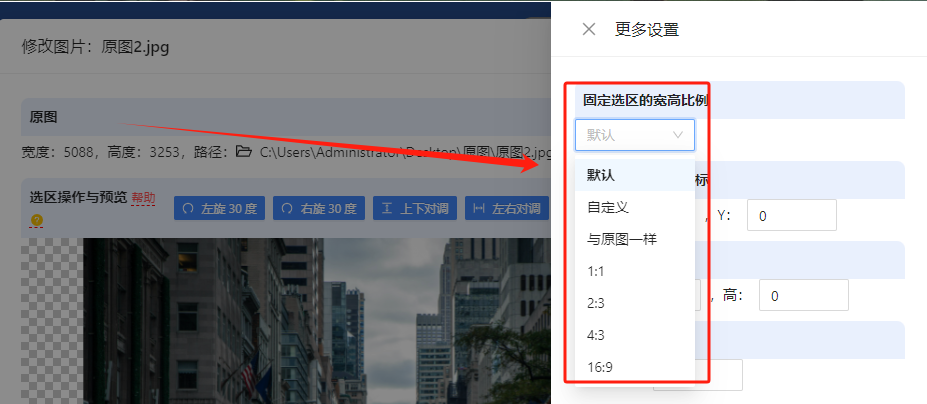
也可設置【寬】、【高】自由調整比例。
第六步,點擊圖片區域,在圖片上長按鼠標左鍵,移動鼠標,即可選出設定比例的區域。
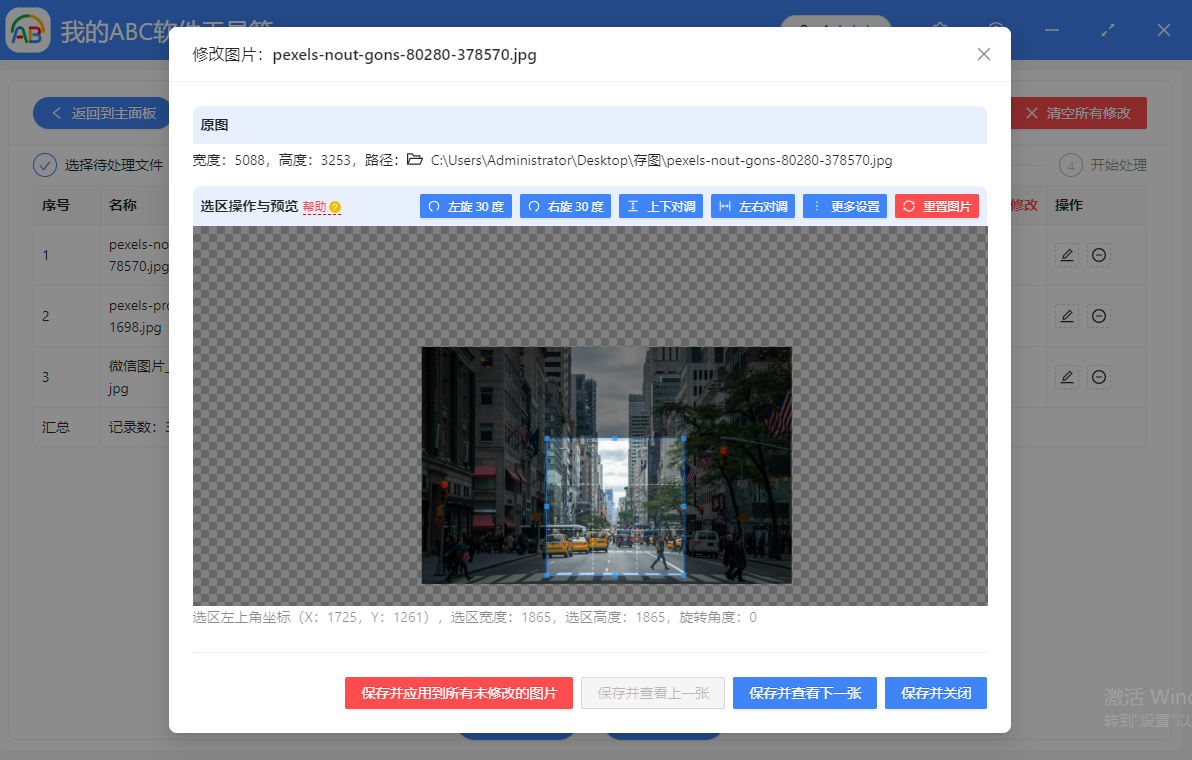
第七步,點擊下方【保存並應用到所有未修改的圖片】,窗口關閉,回到文件信息頁面,可以看到裁剪後寬高數據相同。
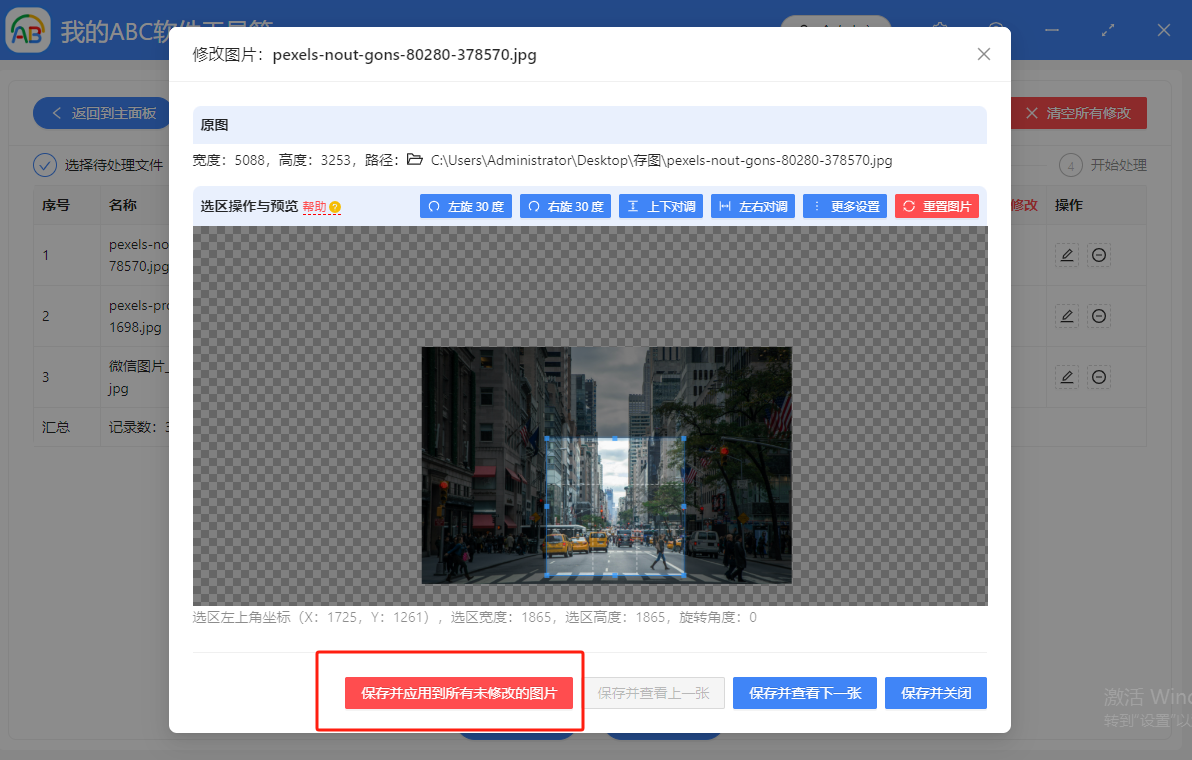
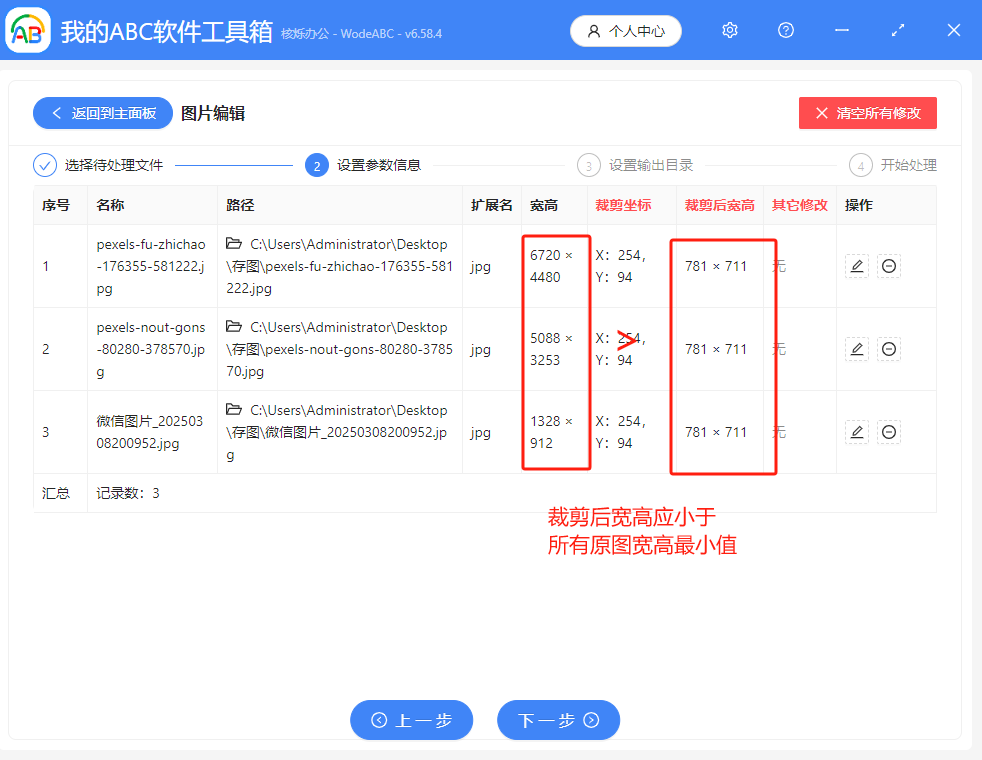
需注意,裁剪後的寬度和高度都應小於所有原圖中最小的寬度和高度,否則圖片裁剪容易出現錯誤。
如果要更改比例,點擊文件名右側邊的圓形圖標即可清楚已設置的參數,再返回至第三步重新設置。